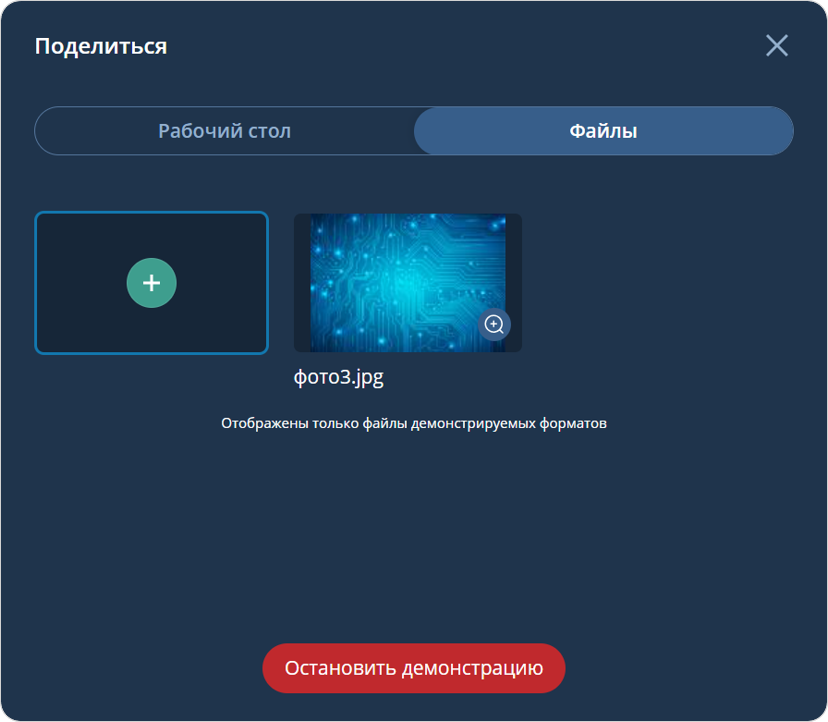Демонстрация дополнительного контента
Функция демонстрации дополнительного контента предоставляет возможность участникам мероприятия демонстрировать свой рабочий стол, открытые приложения и программы, окна браузера, файлы. Правами на демонстрацию дополнительного контента управляет Организатор или Модератор мероприятия в настройках мероприятия.
В случае, если демонстрация дополнительного контента запрещена настройками мероприятия, шаблоном мероприятия или настройками прав, то кнопка ![]() на Панели управления не отобразится.
на Панели управления не отобразится.
| Если во время демонстрации дополнительного контента Модератор или Организатор мероприятия ограничил права на трансляцию, то Платформа отобразит уведомление об окончании демонстрации |
Виды демонстрации дополнительного контента:
рабочий стол пользователя |
|
открытые приложения и программы |
|
окна браузера |
|
файлы текстовых форматов |
|
файлы с изображениями |
|
файлы с видео |
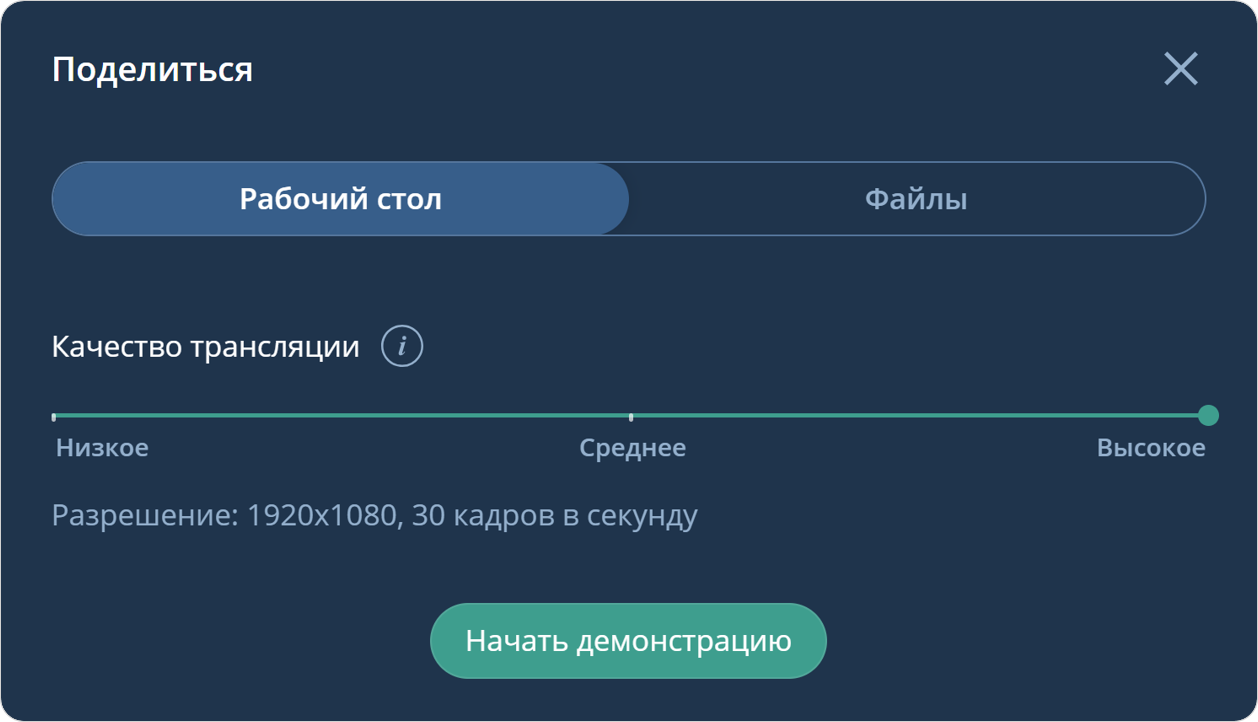
| При запуске демонстрации дополнительного контента существующая в мероприятии активная демонстрация останавливается |
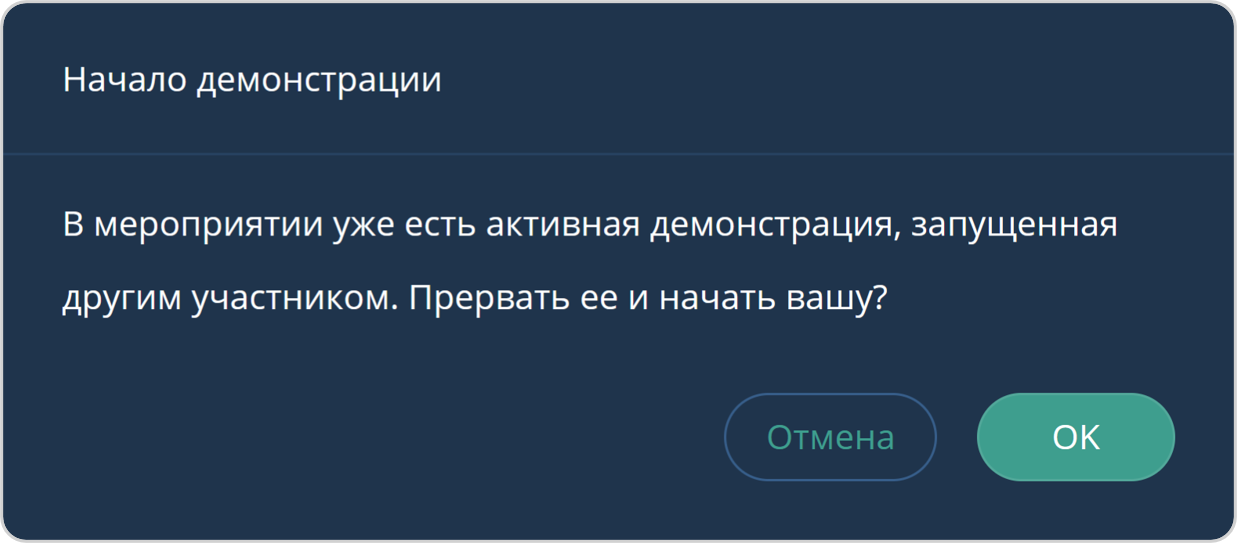
После начала демонстрации дополнительного контента область демонстрации отобразится в основной области, а в режиме Картинка в картинке будет отображено видео участников мероприятия.
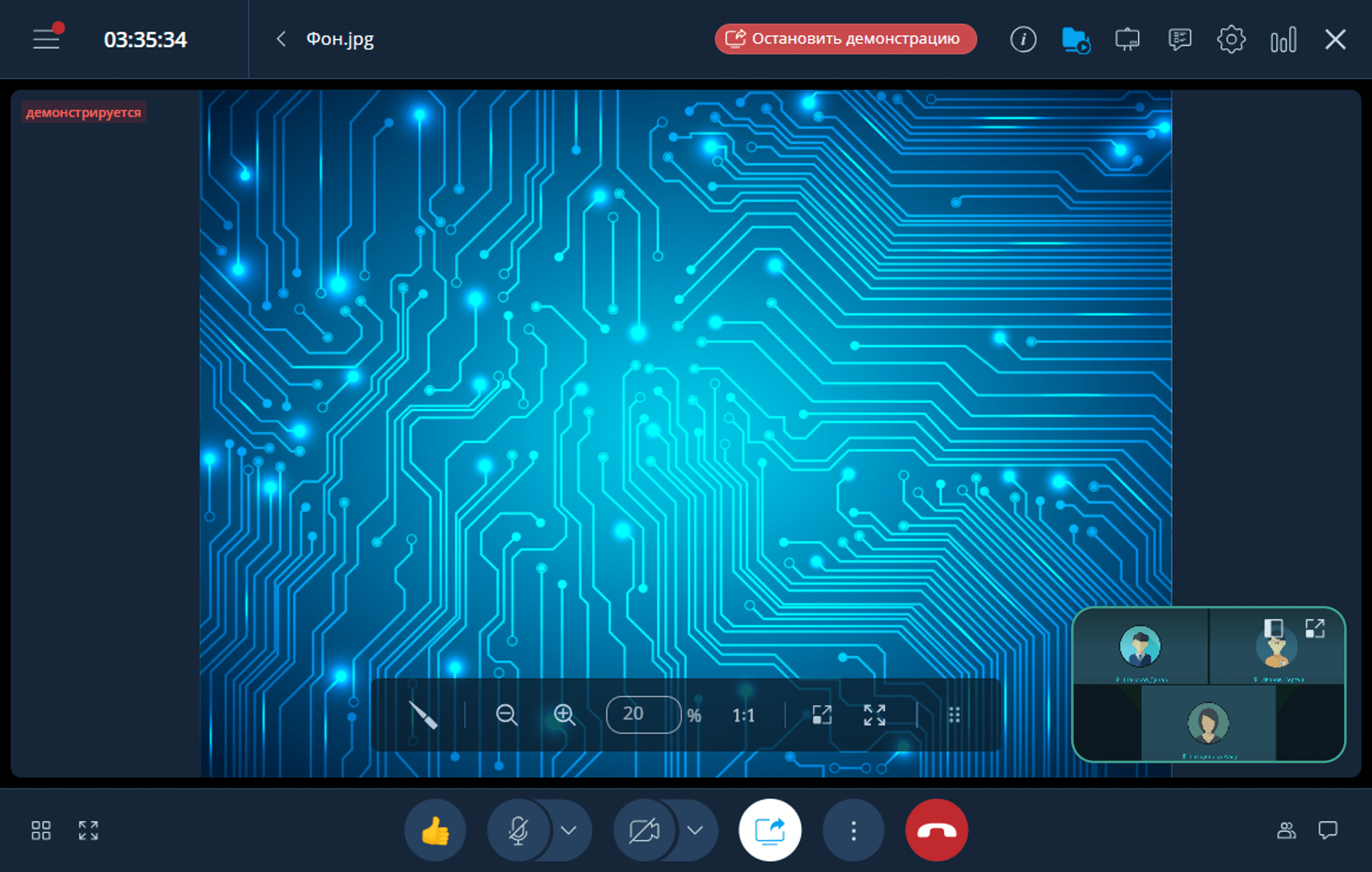
|
Нажатие кнопки |
При просмотре демонстрации участники мероприятия могут масштабировать демонстрируемый контент.
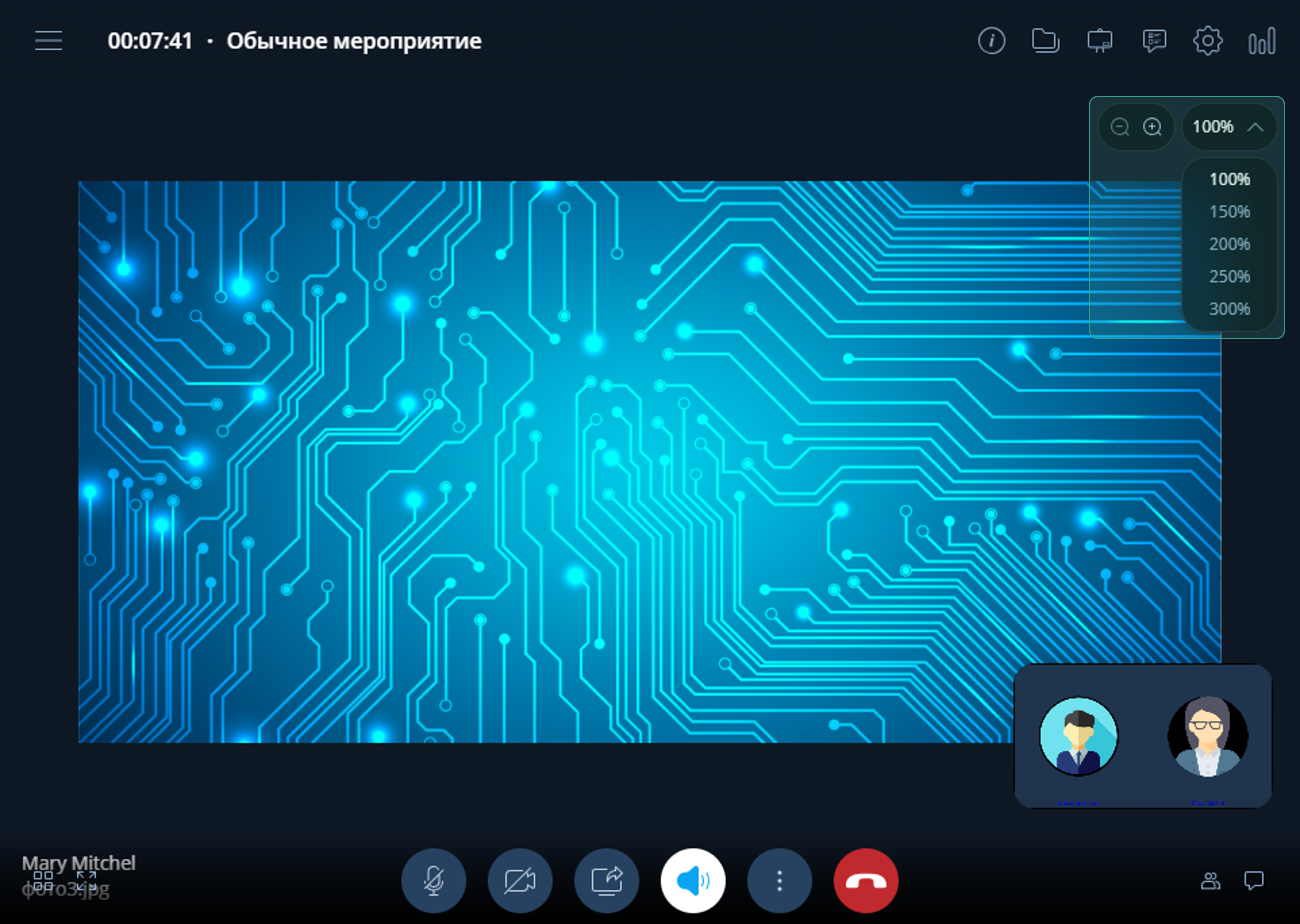
Демонстрация рабочего стола
Чтобы начать демонстрацию рабочего стола, необходимо:
Нажать кнопку ![]() → Поделиться → Рабочий стол → Выбрать качество трансляции → Начать демонстрацию → Выбрать режим:
→ Поделиться → Рабочий стол → Выбрать качество трансляции → Начать демонстрацию → Выбрать режим:
| Значения параметров качества трансляции задаются Администратором Платформы IVA MCU |
-
Вкладка браузера → Включить трансляцию звука на вкладке (при необходимости)
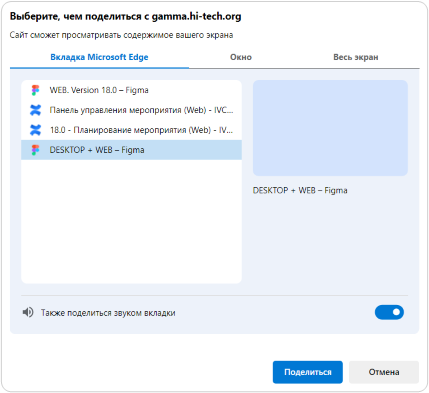
| Окно с выбором режима демонстрации может отличаться в зависимости от используемого браузера |
-
Окно (демонстрация конкретной программы)
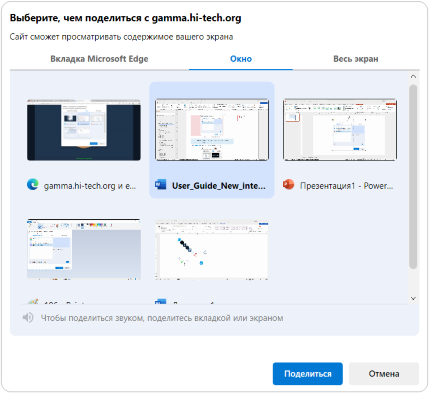
-
Весь экран (демонстрация собственного рабочего стола полностью) → Включить трансляцию звука системы (при необходимости)
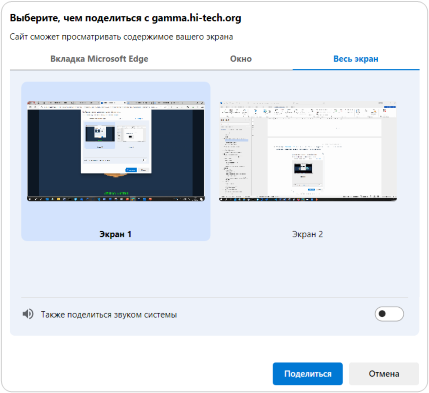
| При демонстрации вкладки браузера следует выбрать второй монитор компьютера (если он подключен) или использовать режим Окно, а не Весь экран, в противном случае произойдет рекурсия |
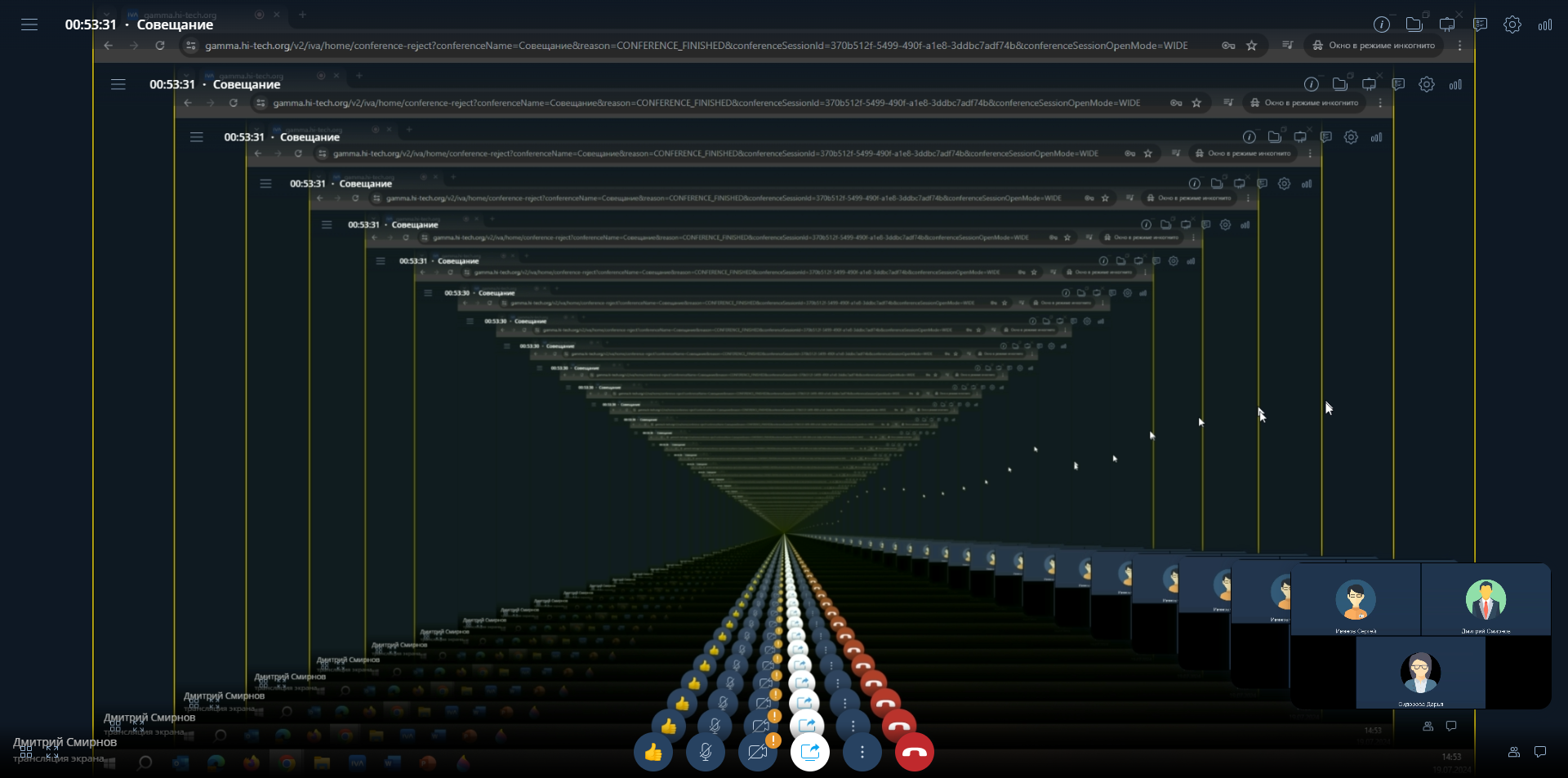
| Трансляция звука при демонстрации рабочего стола не поддерживается в случаях: ОС Linux и macOS, браузеры Firefox и Safari, мобильные версии браузеров |
После выбора режима демонстрации рабочего стола → Нажать кнопку Поделиться
Чтобы изменить качество трансляции и источник демонстрации, необходимо:
Нажать кнопку ![]() → Поделиться → Изменить качество трансляции → Нажать ссылку Применить → Выбрать данные для демонстрации → Нажать кнопку Поделиться
→ Поделиться → Изменить качество трансляции → Нажать ссылку Применить → Выбрать данные для демонстрации → Нажать кнопку Поделиться
Демонстрация файлов
Участник мероприятия может начать демонстрацию файлов, содержащих текстовые документы, видео или изображения, загруженные или незагруженные в мероприятие.
Для демонстрации уже загруженных файлов:
Нажать кнопку ![]() → Поделиться → Файлы → Выбрать файл → Нажать кнопку Начать демонстрацию
→ Поделиться → Файлы → Выбрать файл → Нажать кнопку Начать демонстрацию
Для демонстрации еще не загруженных в мероприятие файлов:
Нажать кнопку ![]() → Поделиться → Файлы → Загрузить / Drag-and-drop / Нажать кнопку
→ Поделиться → Файлы → Загрузить / Drag-and-drop / Нажать кнопку ![]() → Выбрать файл → Нажать кнопку Начать демонстрацию
→ Выбрать файл → Нажать кнопку Начать демонстрацию
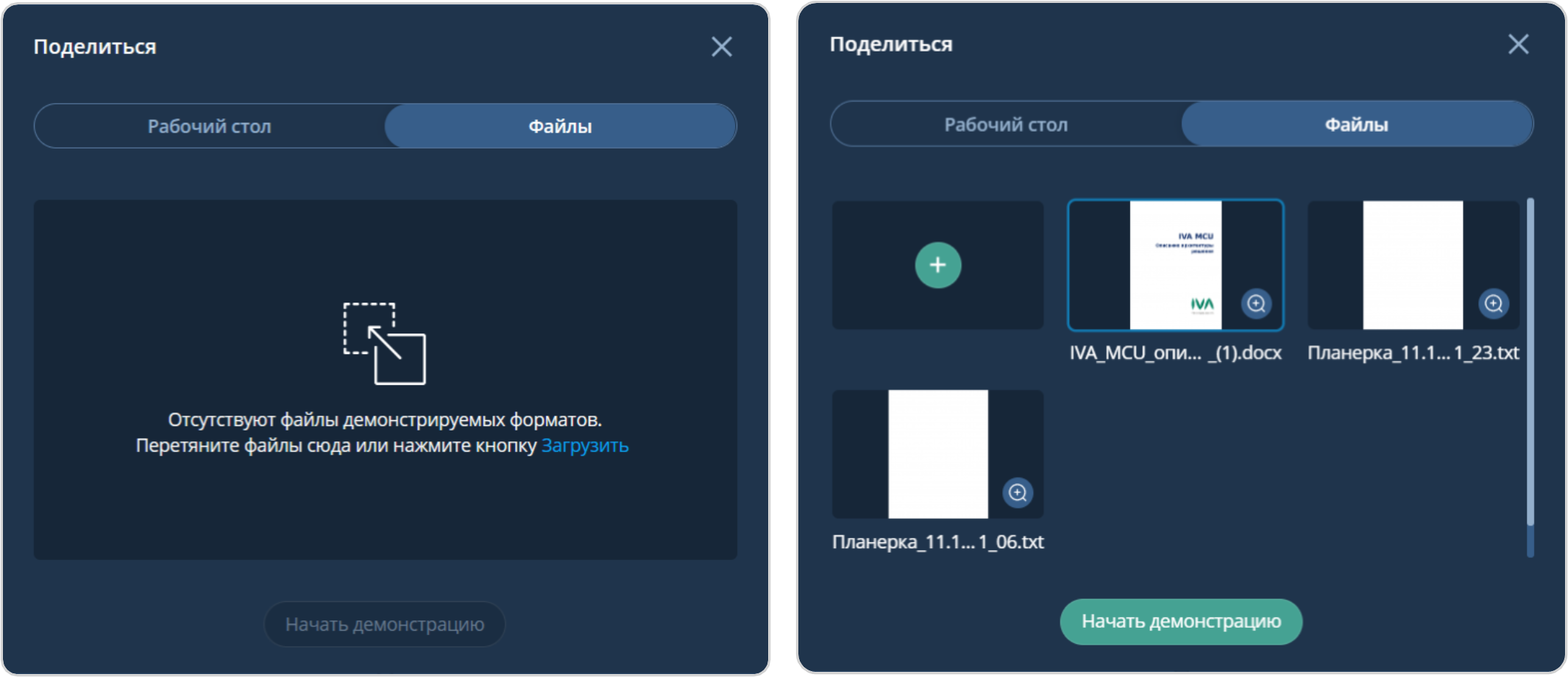
| Для демонстрации документов рекомендуется использовать файлы в формате .pdf. Документы других просматриваемых форматов могут отображаться некорректно |
Остановка демонстрации дополнительного контента
Чтобы остановить демонстрацию рабочего стола или файла через Панель управления мероприятием, необходимо:
Нажать кнопку ![]() → Поделиться → Нажать кнопку Остановить демонстрацию
→ Поделиться → Нажать кнопку Остановить демонстрацию